怎么用cmd命令创建文件和文件夹 用cmd命令创建文件和文件夹方法教程
更新时间:2024-01-30 18:19:51作者:mei
cmd命令用途广泛,不仅能删除文件,还可以创建文件和文件夹,对大家操作电脑有很多方面的帮助。近期,有网友想要使用cmd命令创建文件和文件夹,具体该怎么操作?下面小编带来设置步骤,帮助大家轻松新建文件夹。

1、按键盘上的“win+r”组合键,打开运行对话框,输入“cmd”回车打开cmd。
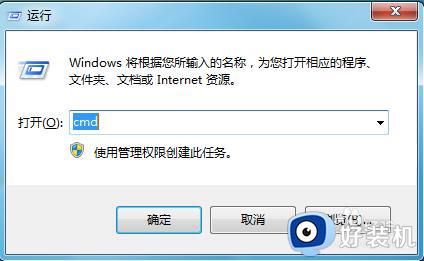
2、在cmd窗口中输入“md d: ext”命令回车,即可在D盘中创建一个名为“text”的文件夹。

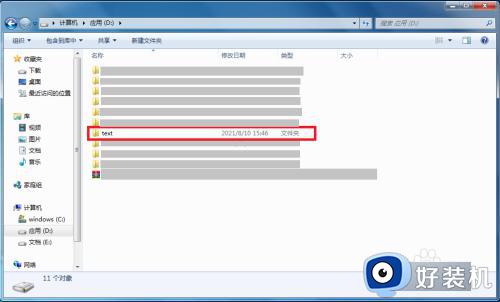
3、输入“d:”进入d盘根目录。
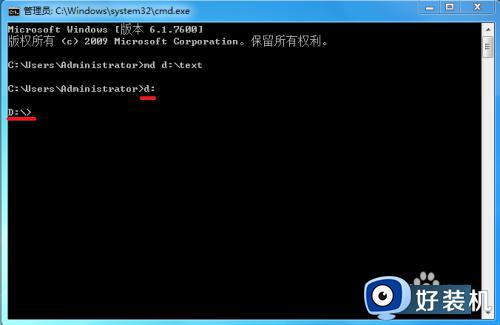
4、输入“cd text”可进入刚才创建的text文件夹的根目录。
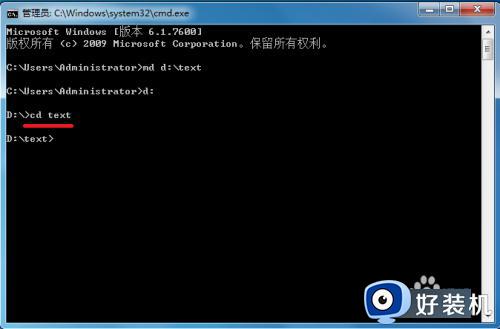
5、在文件夹的根目录执行“echo hello >> text.txt”可在本文件夹中创建一个内容为“hello”名为“text.txt”的文本文件。
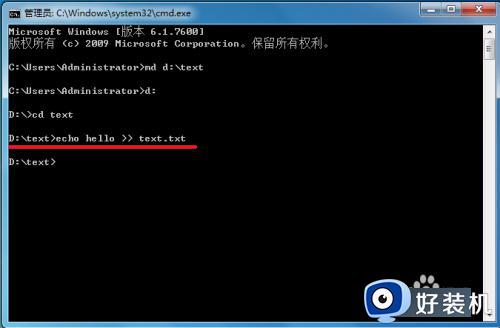
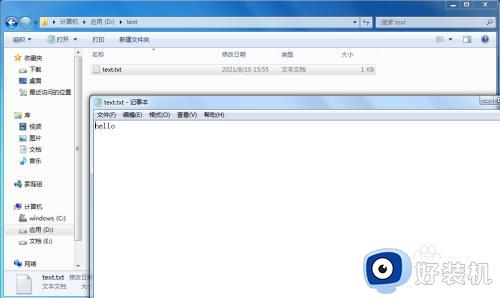
6、执行“type text.txt”可查看text.txt的内容。

7、创建完成后输入“exit”退出cmd即可。

用cmd命令创建文件和文件夹的方法分享到这里,大家想要学习的话,赶紧阅读上文内容。
怎么用cmd命令创建文件和文件夹 用cmd命令创建文件和文件夹方法教程相关教程
- cmd如何进入d盘文件夹 cmd命令怎么进入d盘文件夹
- windows进入文件夹cmd命令使用方法 windows中cmd进入某一个文件夹是什么
- cmd强制删除文件夹命令是什么 cmd如何使用命令强制删除文件夹
- cmd加密文件命令是什么 怎么用cmd设置密码
- cmd如何进入指定目录 cmd怎么进入指定文件夹
- 怎么在文件夹下打开cmd windows在当前文件夹下打开cmd的方法
- 如何利用cmd命令删除文件 cmd命令删除无用的文件
- 如何在windows命令行中创建文件 在windows命令行中创建文件的方法
- 如何使用cmd命令删除文件 cmd命令强制删除文件的教程
- windows怎样批量重命名文件夹 windows批量重命名文件夹的方法
- 电脑无法播放mp4视频怎么办 电脑播放不了mp4格式视频如何解决
- 电脑文件如何彻底删除干净 电脑怎样彻底删除文件
- 电脑文件如何传到手机上面 怎么将电脑上的文件传到手机
- 电脑嗡嗡响声音很大怎么办 音箱电流声怎么消除嗡嗡声
- 电脑我的世界怎么下载?我的世界电脑版下载教程
- 电脑无法打开网页但是网络能用怎么回事 电脑有网但是打不开网页如何解决
电脑常见问题推荐
- 1 b660支持多少内存频率 b660主板支持内存频率多少
- 2 alt+tab不能直接切换怎么办 Alt+Tab不能正常切换窗口如何解决
- 3 vep格式用什么播放器 vep格式视频文件用什么软件打开
- 4 cad2022安装激活教程 cad2022如何安装并激活
- 5 电脑蓝屏无法正常启动怎么恢复?电脑蓝屏不能正常启动如何解决
- 6 nvidia geforce exerience出错怎么办 英伟达geforce experience错误代码如何解决
- 7 电脑为什么会自动安装一些垃圾软件 如何防止电脑自动安装流氓软件
- 8 creo3.0安装教程 creo3.0如何安装
- 9 cad左键选择不是矩形怎么办 CAD选择框不是矩形的解决方法
- 10 spooler服务自动关闭怎么办 Print Spooler服务总是自动停止如何处理
